[Vyřešeno] Jak obnovit smazané fotografie ve Photos / iPhoto Library pro Mac
Někdo má představu, jak obnovit knihovnu iPhoto, kterou jsem vymazal při vyprazdňování mého koše ... všechny moje fotky jsou pryč!
Náhodné smazání nemusí být neznáméproblém pro většinu uživatelů, když ztratíte nezapomenutelné fotografie a netušíte, jak je obnovit, budete se cítit frustrovaní? Nikdy nedovolte, aby vás tento druh problému trápil, a v tomto článku vám představíme nejefektivnější způsoby načíst fotografie z knihovny Photo / iPhoto. Stačí nás následovat a najít způsoby, jak obnovit smazané fotografie z iPhoto Mac.

- Základní metody pro obnovení smazaných souborů fotografií z aplikace Photos / iPhoto for Mac
- Jak načíst odstraněné obrázky z knihovny fotografií na Mac prostřednictvím softwaru třetích stran
Základní metody pro obnovení smazaných souborů fotografií z aplikace Photos / iPhoto for Mac
Ačkoli Apple Company vydala Photos for Mac OS X 10.10.3 nebo vyšší, iPhoto stále používá pro nižší verze uživatelů Mac.
Je to tak jednoduché pro uživatele, kteří mají pouzesmazání fotografií z knihovny Photos / iPhoto bez další operace. Klikněte na: Soubory >> Zobrazit naposledy smazané a budete moci zobrazit všechny smazané fotografie. Ty by byly seznam s datem před trvale odstraněny.

Chcete-li obnovit fotografii nebo fotografie, zvýrazněte výběr a klepněte na tlačítko Obnovit v pravém horním rohu. Budou přidány zpět do knihovny fotografií s původním datem.
Nebo jste omylem přetáhli fotografie do koše, ale nenelze je přetáhnout zpět. Můžete přejít do koše iPhoto a vybrat ty, které chcete "Obnovit do knihovny iPhoto", což může být snadné získat odstraněné fotografie.
Jak načíst odstraněné obrázky z knihovny fotografií na Mac prostřednictvím softwaru třetích stran
Pokud jste vyzkoušeli výše uvedené dva způsoby, ale stálenemůžete dostat ztracený obrázek zpět. Můžete zkusit znovu pomocí UltData - Mac Data Recovery, poskytuje kompletně Mac řešení pro obnovu dat obnovit všechny typy souborů. Doporučit spousta uživatelů, může to jistě pomůže získat smazané obrázky na Mac.
Někdo má představu, jak obnovit knihovnu iPhoto, kterou jsem vymazal při vyprazdňování mého koše ... všechny moje fotky jsou pryč!
Náhodné smazání nemusí být neznáméproblém pro většinu uživatelů, když ztratíte nezapomenutelné fotografie a netušíte, jak je obnovit, budete se cítit frustrovaní? Nikdy nedovolte, aby vás tento druh problému trápil, a v tomto článku vám představíme nejefektivnější způsoby načíst fotografie z knihovny Photo / iPhoto. Stačí nás následovat a najít způsoby, jak obnovit smazané fotografie z iPhoto Mac.

- Základní metody pro obnovení smazaných souborů fotografií z aplikace Photos / iPhoto for Mac
- Jak načíst odstraněné obrázky z knihovny fotografií na Mac prostřednictvím softwaru třetích stran
Základní metody pro obnovení smazaných souborů fotografií z aplikace Photos / iPhoto for Mac
Ačkoli Apple Company vydala Photos for Mac OS X 10.10.3 nebo vyšší, iPhoto stále používá pro nižší verze uživatelů Mac.
Je to tak jednoduché pro uživatele, kteří mají pouzesmazání fotografií z knihovny Photos / iPhoto bez další operace. Klikněte na: Soubory >> Zobrazit naposledy smazané a budete moci zobrazit všechny smazané fotografie. Ty by byly seznam s datem před trvale odstraněny.

Chcete-li obnovit fotografii nebo fotografie, zvýrazněte výběr a klepněte na tlačítko Obnovit v pravém horním rohu. Budou přidány zpět do knihovny fotografií s původním datem.
Nebo jste omylem přetáhli fotografie do koše, ale nenelze je přetáhnout zpět. Můžete přejít do koše iPhoto a vybrat ty, které chcete "Obnovit do knihovny iPhoto", což může být snadné získat odstraněné fotografie.
Jak načíst odstraněné obrázky z knihovny fotografií na Mac prostřednictvím softwaru třetích stran
Pokud jste vyzkoušeli výše uvedené dva způsoby, ale stálenemůžete dostat ztracený obrázek zpět. Můžete zkusit znovu pomocí UltData - Mac Data Recovery, poskytuje kompletně Mac řešení pro obnovu dat obnovit všechny typy souborů. Doporučit spousta uživatelů, může to jistě pomůže získat smazané obrázky na Mac.
Krok 1: Stáhněte a nainstalujte aplikaci UltData - Mac Data Recovery do počítače Mac a spusťte program. (Prosím, nenainstalujte ji na svazek, kde se nacházejí vaše ztracené fotografie.);
Krok 2: Když ho spustíte, uvidíte všechny svazky na Mac uvedené, vyberte ten, kde se nachází vaše ztracená fotografie, a určete typy jako fotografie. Chcete-li zahájit skenování, klepněte na tlačítko „Skenovat“.

Krok 3: Po dokončení skenování se zobrazí všechny obnovitelné fotografie, vyberte ty, které chcete načíst, a kliknutím na tlačítko "Obnovit" se fotografie vrátí.
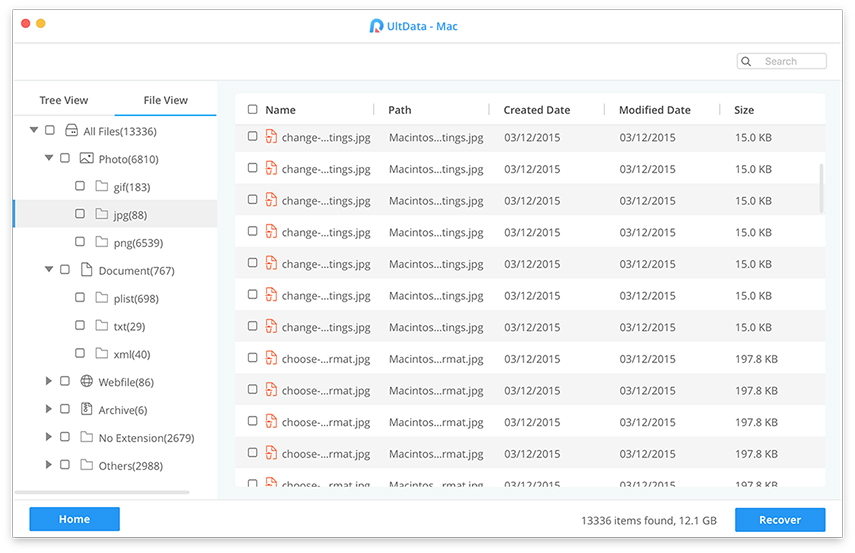
To je vše o tom, jak získat fotografie zKnihovna iPhoto a funguje také v knihovně fotografií. Příště, pokud jste ztratili další typy souborů, můžete také použít UltData - Mac Data Recovery pro obnovu, a to vám ušetří spoustu času při řešení tohoto druhu problémů.









